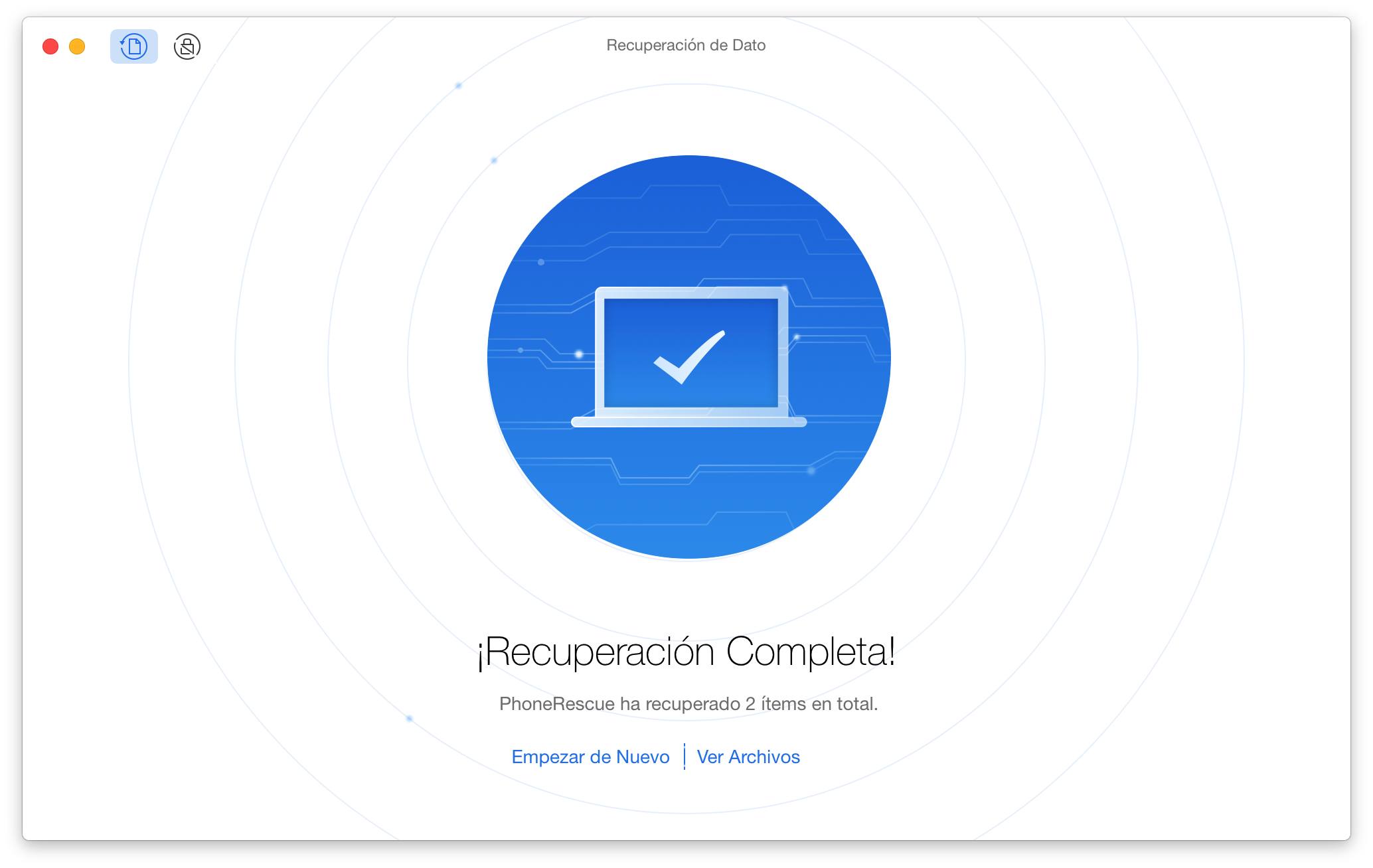¡Descarga PhoneRescue para Google a Recuperar Tus Datos Importantes!
Como Usar PhoneRescue para Google
Bienvenido a la guía en línea de PhoneRescue para Google. Aquí tiene todo lo que necesita sobre como rootear dispositivo, recuperar datos importantes y quitar el bloqueo de pantalla para tu dispositivo Google. Si todavía Tienes duda después de leer esta guía. Por favor no dudes en contactar con nuestro Equipo de Soporte.
Extraer Dato de Dispositivo Google
PhoneRescue para Google te permite transferir todos los contenidos del dispositivo al ordenador con facilidad. Por favor sigue la guía detallada para hacer buen uso de PhoneRescue para Google.
Tipos de Archivos Compatibles:
| Contactos, Registro de Llamadas, Mensajes, Calendario, Fotos, Música, Videos, Documentos de App, WhatsApp, Line |
Paso 1: Preparaciones.
- Inicia PhoneRescue para Google en tu ordenador
- Conecta dispositivo Google al ordenador vía cable USB
Para empezar, por favor asegurarse que la opción “Depuración USB” esta activada en el dispositivo Google.
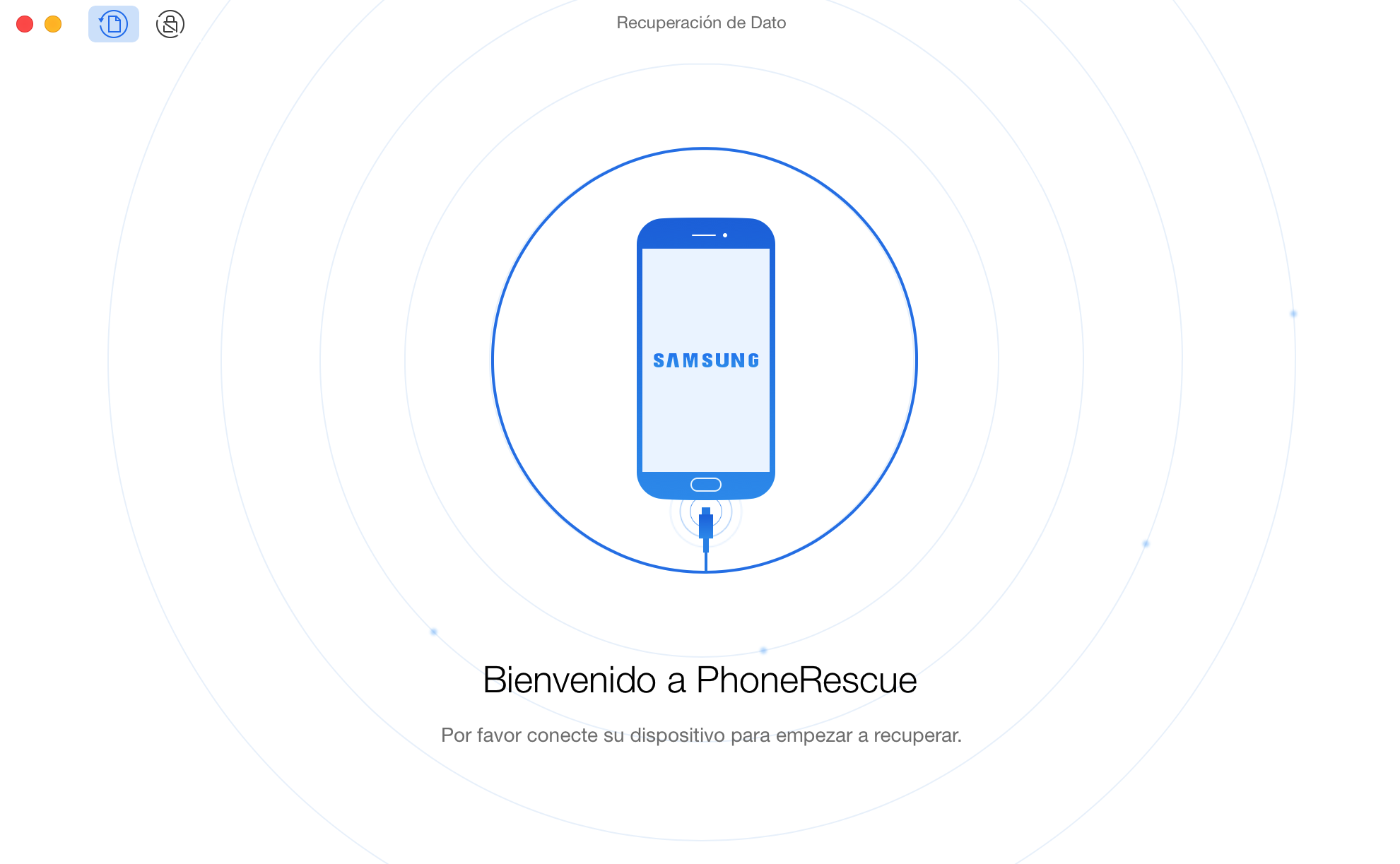
Cuando tu Google este reconocido, saldrá la siguiente interfaz. Y podrás seleccionar los tipos de datos que deseas escanear o extraer.
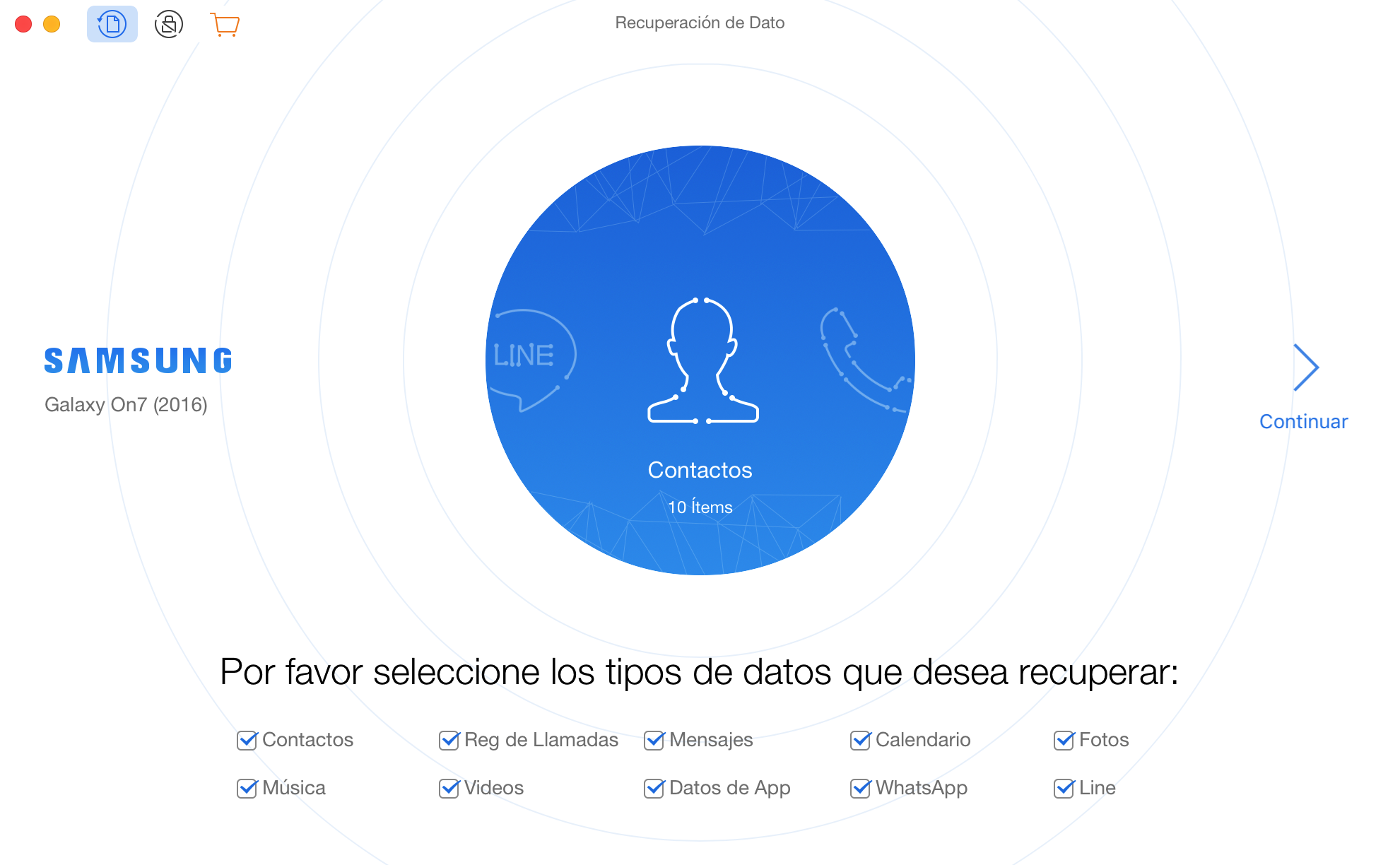
Si PhoneRescue para Google no puede reconocer tu dispositivo Google, por favor intenta las operaciones siguientes:
① Por favor descarga la última versión de PhoneRescue para Google.
② Por favor comprueba la opción Despuración USB si este activado en tu Google.
③ Por favor comprueba la conexión del cable USB.
④ Por favor asegúrate que el dispositivo puede ser reconocido por tu ordenador.
⑤ Comprueba que si tenga el controlador más nuevo de USB y APK en tu dispositivo y ordenador.
⑥ Si el problema persiste, por favor contacta con nuestro Equipo de Soporte.
Paso 2: : Análisis.
- Haz clic en el icono “Continuar” & Pulsar “Escaneo Rápido”
- Espera el proceso de análisis
Después de hacer clic en el botón “Escaneo Rápido”, el proceso de escaneo se empezará automáticamente.
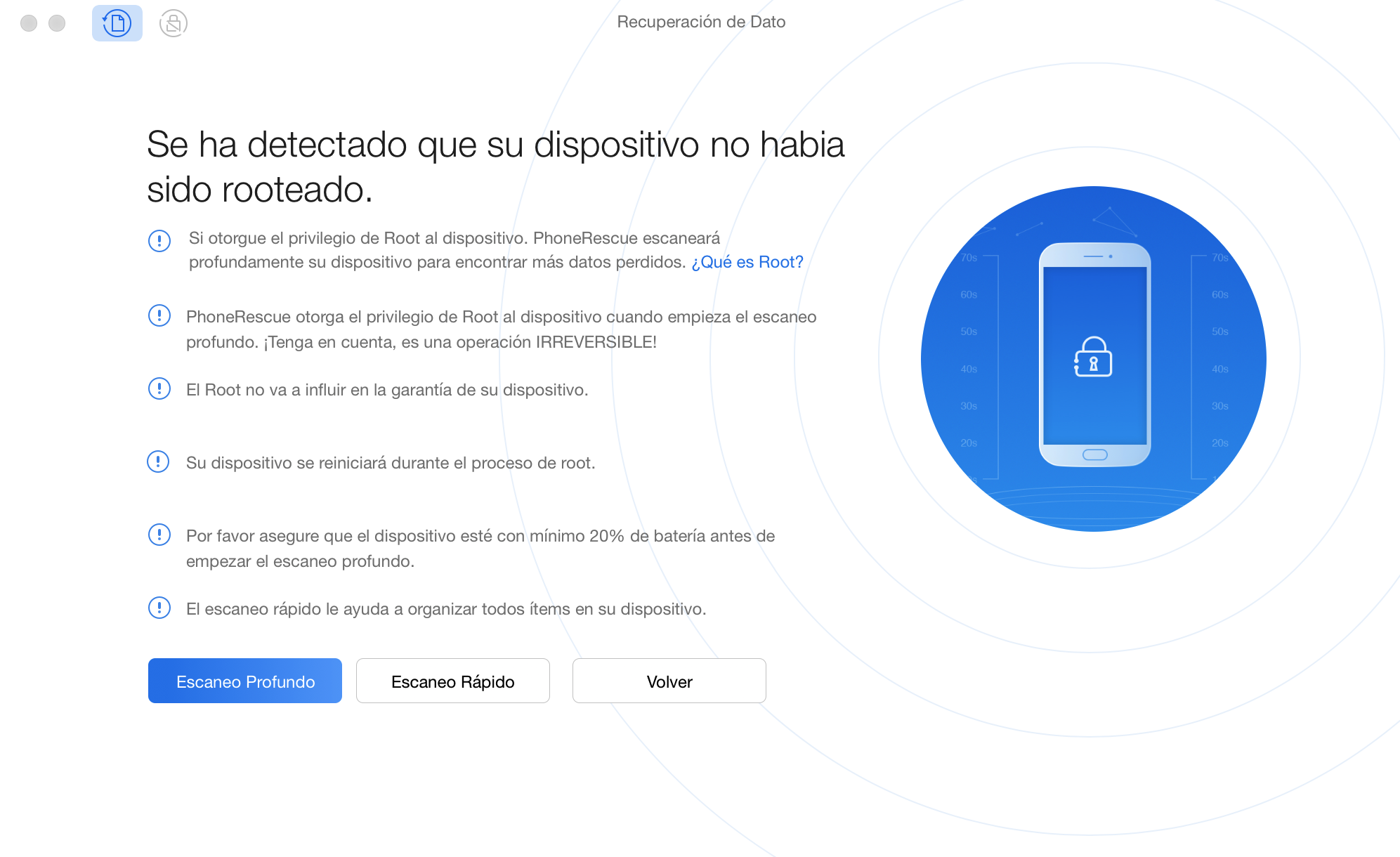
El proceso de escaneo podría durar unos minutos depende de la cantidad de datos en tu dispositivo Google. Puedes detener este proceso en cualquier momento a través del botón ![]() .
.
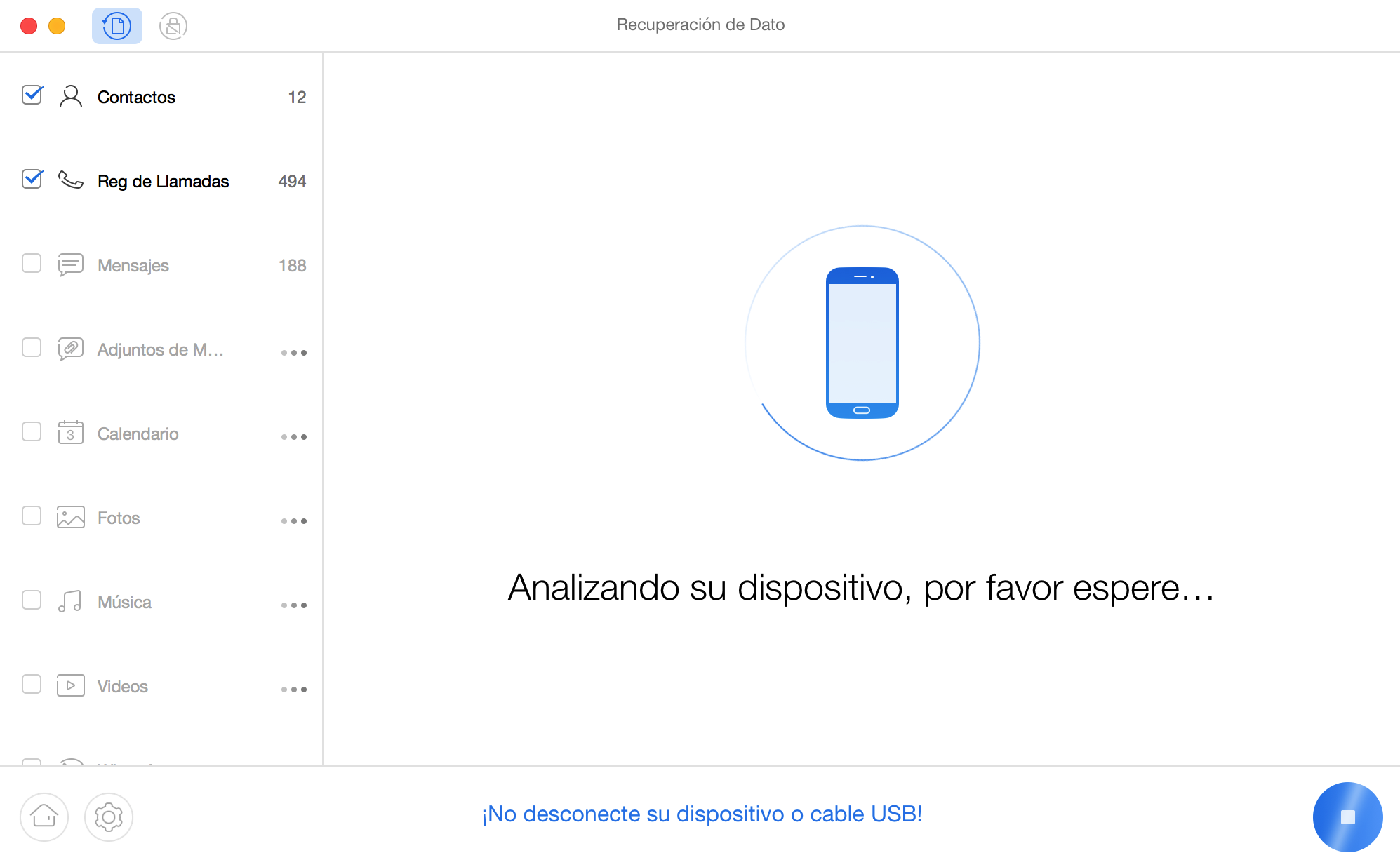
Paso 3: Extracción.
- Selecciona los datos que deseas extraer
- Haz clic en el botón
 para extraer los datos al ordenador
para extraer los datos al ordenador - Espera el proceso de extracción
Puedes comprobar el categoría que deseas extraer del dispositivo al ordenador. Para establecer el formato de salida, por favor haz clic en ![]() .
.
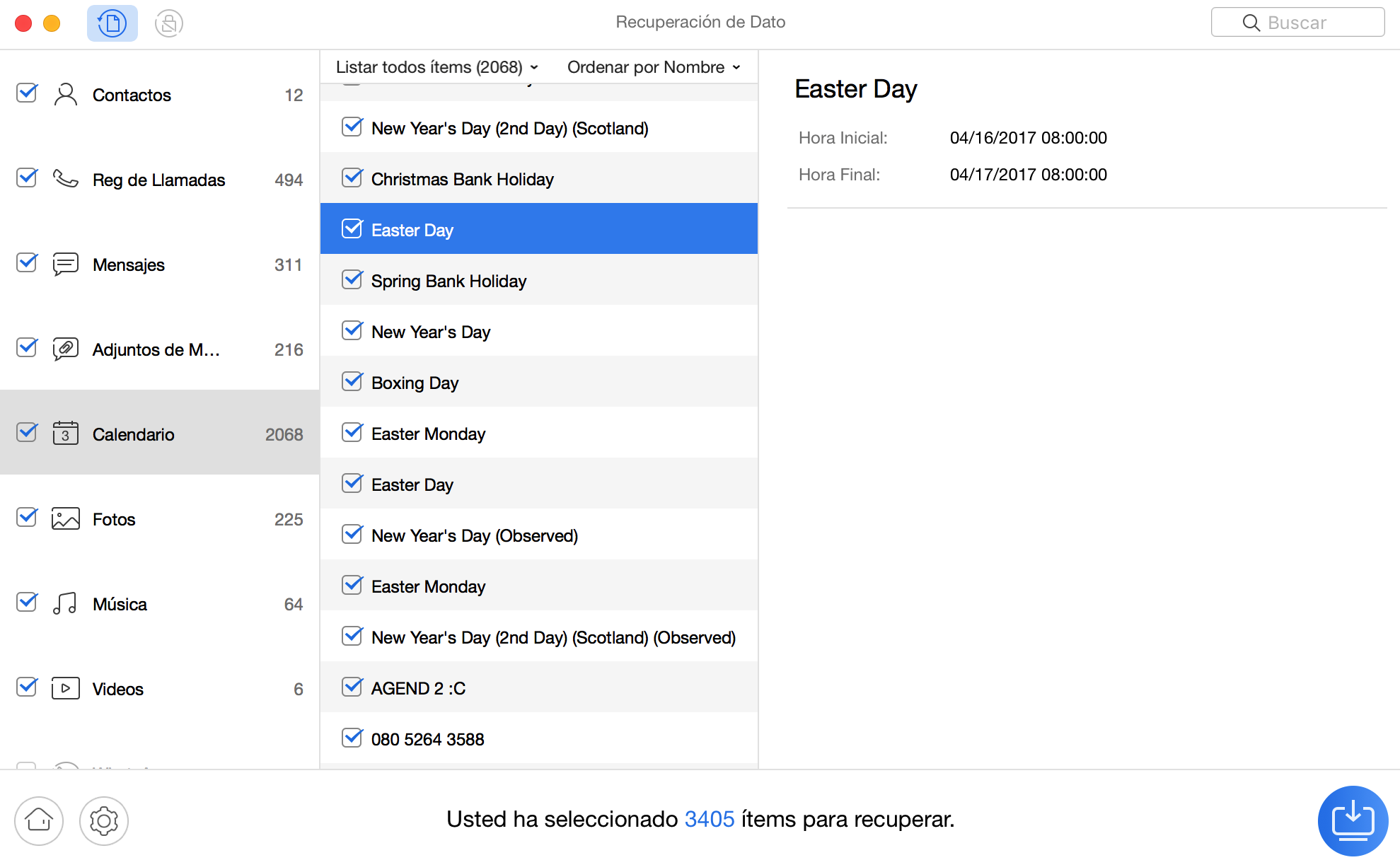
Después de hacer clic en el botón ![]() , los datos serán guardado en tu ordenador. Cuando se complete el proceso de extracción, verás la ventana de “Recuperación Completa”. Puedes “Ver Archivos“ y “Empezar de Nuevo”.
, los datos serán guardado en tu ordenador. Cuando se complete el proceso de extracción, verás la ventana de “Recuperación Completa”. Puedes “Ver Archivos“ y “Empezar de Nuevo”.